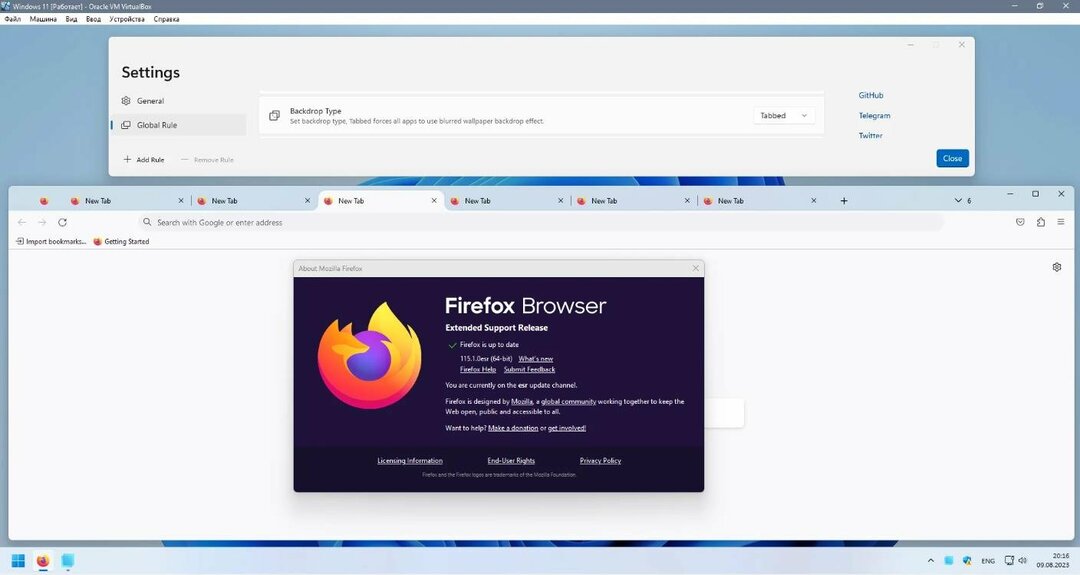- אנו יודעים עד כמה חשובה התאמה אישית של המכשיר ומערכת ההפעלה שלנו בעבודה או בבית עבור רבים מאיתנו.
- אם אינך אוהב את צבעי המבטא של מערכת ההפעלה שלך, יש דרך להשבית אותם.
- אתה יכול לעשות את אותו הדבר עבור גבולות Windows, הפעלה או השבתה של תכונה זו לפי בחירה.
- בצע את השלבים הקלים המפורטים במדריך המדהים הזה וגם אתה תסיים את זה תוך שניות.
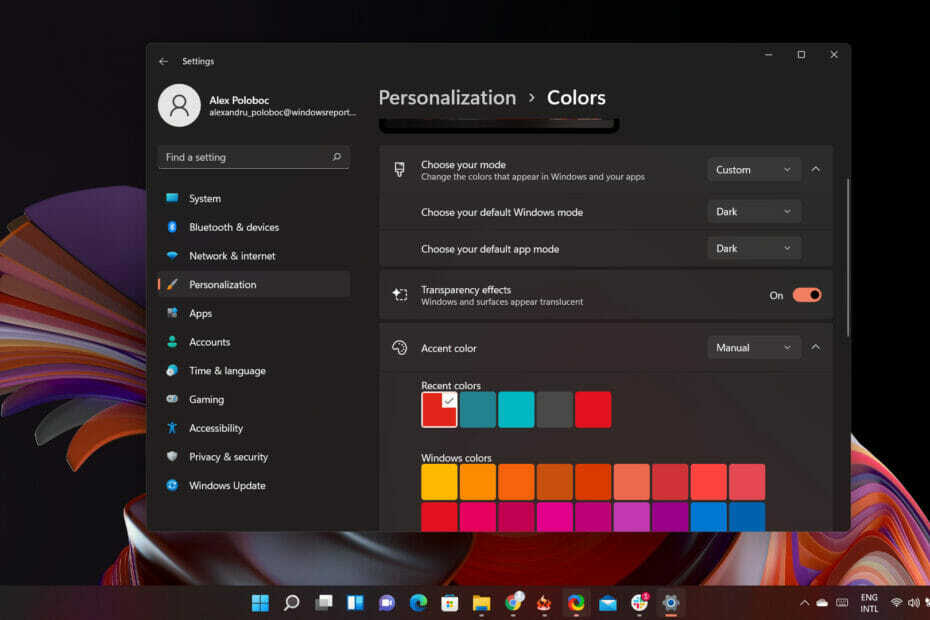
כדי לגרום לזה להרגיש הרבה יותר מסביר פנים והמוסרי, אתה יכול להתאים אישית את המראה והתחושה של מערכת ההפעלה Windows שלך ככל שתרצה.
וכמובן, ישנן עשרות דרכים להתנהל ולשנות דברים מסוימים שאתה מרגיש שראוי לשינוי נוסף.
כדוגמה, אתה יכול להפעיל או להשבית הצג צבע מבטא בסרגלי כותרת וחלונות, אפשרות המאפשרת לך להציג או להסתיר את גבול החלון.
אם ההגדרה הזו כבויה תהיה פחות שימושית, תוכל לבטל את צבע גבול החלון שלך Windows 11 גאדג'ט מופעל. אם שאלתם איך אתם יכולים לעשות זאת, דאגנו לכם.
אני לא רוצה שהחלונות והגבולות שלי יהיו צבעוניים, מה אני עושה?
הגרסה העדכנית ביותר של מערכת ההפעלה מגיעה עם תכונת צבע מבטא המציגה צבעים לגבולות החלונות.
אם אתה משתמש ב-Windows כבר זמן מה, אתה כבר יודע שמערכת ההפעלה די מתירנית מבחינת התאמה אישית, אז יש הרבה דרכים להשתמש בזה לטובתך.
עם זאת, היום אנו הולכים להתמקד בהפעלה/השבתה של צבעי הדגשה וצבע גבול החלון.
כיצד אוכל לבטל צבע מבטא עבור התחל ושורת המשימות?
- לחץ לחיצה ימנית על שולחן העבודה שלך ובחר התאם אישית מהתפריט.

- הקלק על ה צבעים לַחְצָן.

- בטל את סימון האפשרות שנקראת הצג צבעי מבטא ב-Start ובשורת המשימות.
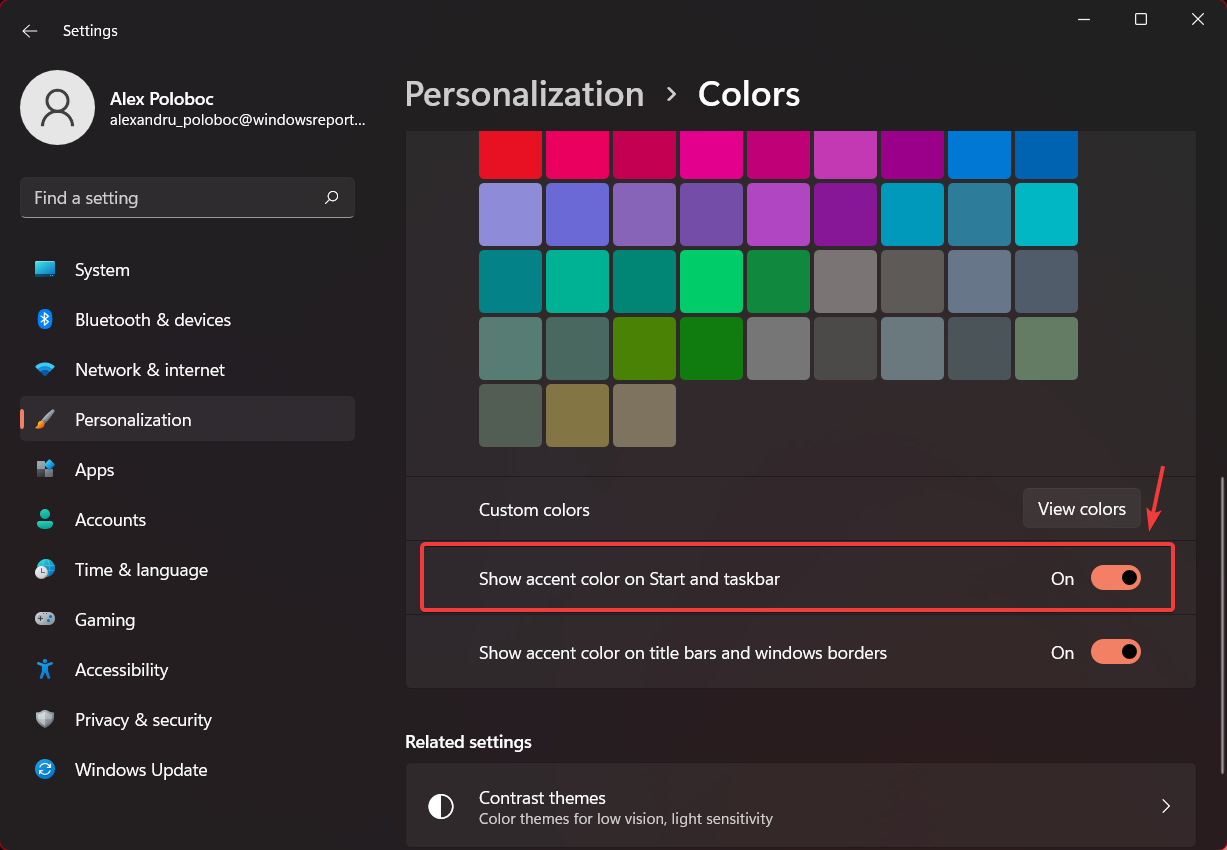
זה רק למקרה שאתה לא רוצה שצבע המבטא שבחרת יוחל גם על שורת המשימות ותפריט התחל, אבל תרצה לשמור אותם מסודרים ושקופים.
אתה יכול לחזור ולהפעיל את האפשרות הזו מתי שתרצה, תוך שימוש באותו תהליך, מכיוון שלא מדובר בשינוי קבוע.
איך אני יכול לבטל את גבול החלון?
- לחץ לחיצה ימנית על שולחן העבודה שלך ובחר התאם אישית מהתפריט.

- הקלק על ה צבעים לַחְצָן.

- בטל את סימון האפשרות שנקראת הצג צבע דגש על פסי כותרת וגבולות חלונות.
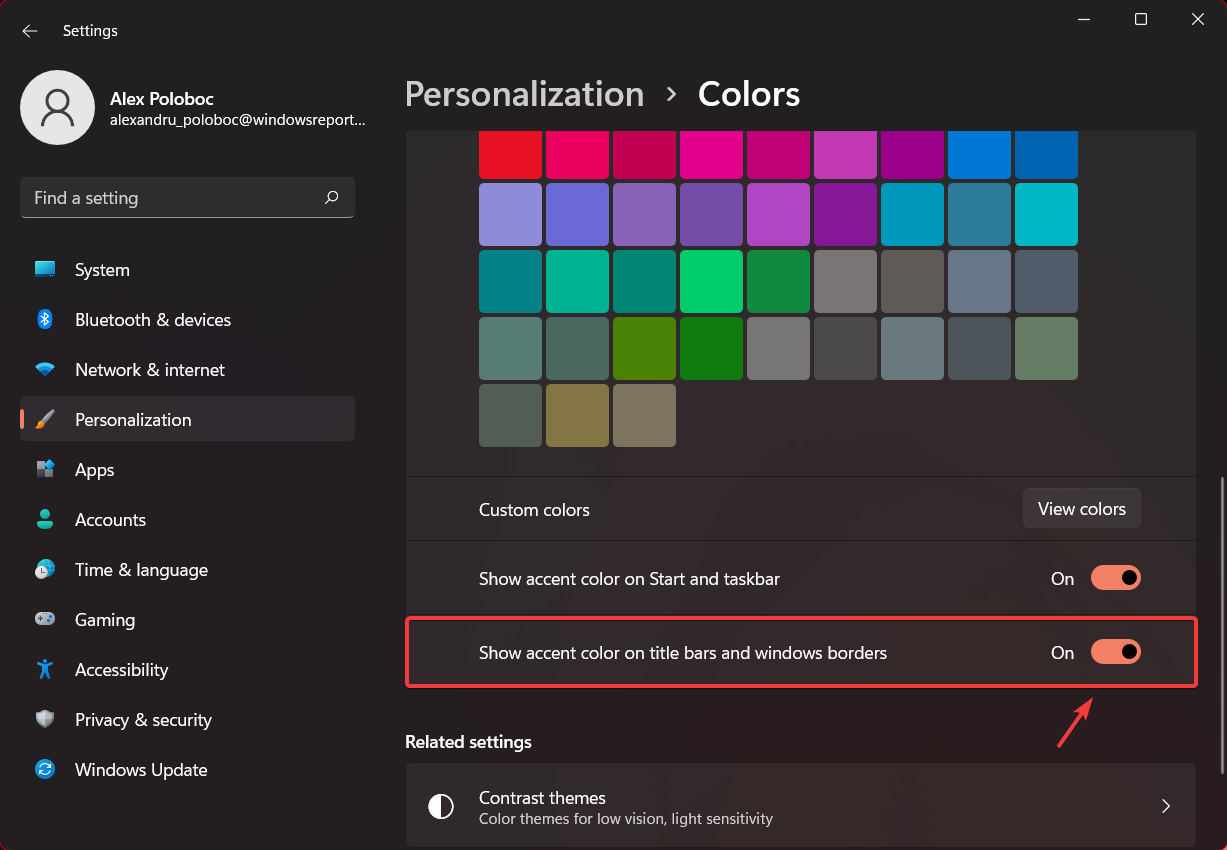
פעולה זו תשבית לחלוטין את צבע גבול החלון ב-Windows 11. עם זאת, בדיוק כפי שהזכרנו לעיל, אתה יכול לחזור מיד בכל עת ולאפשר זאת.
האם עלי להשאיר את ההגדרות הללו מופעלות או כבויות?
אין מדריך רשמי או כל תיעוד שמציין את הצורך להפעיל אפשרויות כאלה בכל עת. אלו פשוט הגדרות קוסמטיות שלא ישפיעו על הביצועים הכוללים של המכשיר שלך.
אז אל תהסס לבצע כמה שינויים חזותיים שתרצה במערכת ההפעלה שלך. זכור שניתן להפוך את כל השינויים הללו בכמה לחיצות פשוטות, אז קדימה והתאם אישית כל היבט של מערכת ההפעלה לטעמך.
זכור שאם אי פעם תמצא את עצמך במצב שלא התמודדת איתו קודם לכן, מבחינה טכנית או שאתה פשוט צריך קצת עזרה עם המחשב הנייד או הטאבלט שלך, אתה במקום הנכון.
האם אתה שומר על צבעי מבטא או משבית אותם? שתף אותנו בהעדפותיך בקטע ההערות למטה.